서브메뉴
검색
본문
Powered by NAVER OpenAPI
-
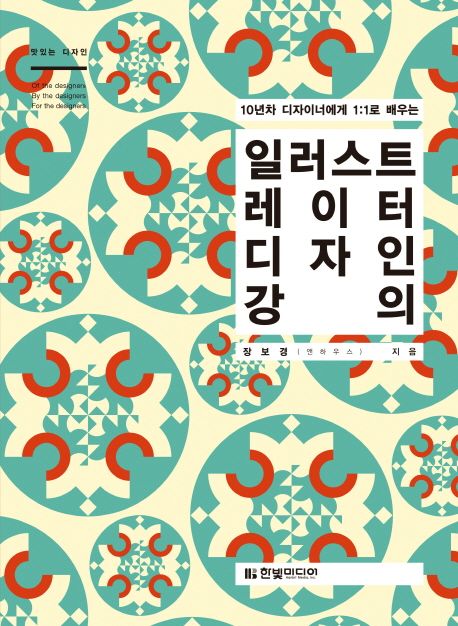
-
일러스트레이터 디자인 강의 (10년차 디자이너에게 1:1로 배우는)
저자 : 장보경(앤하우스)
출판사 : 한빛미디어
출판년 : 2014
ISBN : 9788968480768
책소개
디자이너를 위한 실무형 일러스트레이터!
『10년차 디자이너에게 1:1로 배우는 일러스트레이터 디자인 강의』는 좋은 디자인을 만들기 위한 일러스트레이터 실무 디자인 가이드를 제공한다. 일러스트레이터 활용 경험이 부족한 초보 디자이너, 프리랜서 디자이너, 취업 준비생 등이 쉽게 이해할 수 있도록 구성하였으며, 최대한 실무에 활용할 수 있도록 꾸몄다. 10년차 디자이너인 저자가 이제 막 발걸음을 뗀 디자이너들에게 자신이 알고 있는 디자인의 노하우와 팁을 꼼꼼히 들려준다.
이 책은 실무에서 가장 빈번하게 쓰이는 일러스트레이터 툴, 이펙트 기능, 캐릭터, 로고, 캘리그라피와 타이포, 편집 등과 디자이너가 꼭 알아야 할 실무 지향 프로젝트를 선별해 담았다. 또한, 저자 앤하우스가 전하는 ‘앤하우스 디자인 다이어리’에는 유익한 조언과 실력 향상을 위한 디자인 노하우를 수록했다. 모든 예제는 완성 Ai 파일을 제공해 실제로 작업한 작업물과 완성파일을 비교함으로써 작은 부분까지 놓치지 않도록 도와준다.
『10년차 디자이너에게 1:1로 배우는 일러스트레이터 디자인 강의』는 좋은 디자인을 만들기 위한 일러스트레이터 실무 디자인 가이드를 제공한다. 일러스트레이터 활용 경험이 부족한 초보 디자이너, 프리랜서 디자이너, 취업 준비생 등이 쉽게 이해할 수 있도록 구성하였으며, 최대한 실무에 활용할 수 있도록 꾸몄다. 10년차 디자이너인 저자가 이제 막 발걸음을 뗀 디자이너들에게 자신이 알고 있는 디자인의 노하우와 팁을 꼼꼼히 들려준다.
이 책은 실무에서 가장 빈번하게 쓰이는 일러스트레이터 툴, 이펙트 기능, 캐릭터, 로고, 캘리그라피와 타이포, 편집 등과 디자이너가 꼭 알아야 할 실무 지향 프로젝트를 선별해 담았다. 또한, 저자 앤하우스가 전하는 ‘앤하우스 디자인 다이어리’에는 유익한 조언과 실력 향상을 위한 디자인 노하우를 수록했다. 모든 예제는 완성 Ai 파일을 제공해 실제로 작업한 작업물과 완성파일을 비교함으로써 작은 부분까지 놓치지 않도록 도와준다.
[교보문고에서 제공한 정보입니다.]
출판사 서평
디자이너의, 디자이너에 의한, 디자이너를 위한 일러스트레이터 활용서!
<10년차 디자이너에게 1:1로 배우는 일러스트레이터 디자인 강의>에는 일러스트레이터를 가장 많이 쓰는 캐릭터, 로고, 캘리그래피와 타이포, 편집, 패키지, 팬시 디자인 등의 분야에서 품질 높은 결과물을 만들어낼 수 있는 실무 노하우가 가득 담겨 있습니다. 각각의 예제는 중급 이상의 프로젝트로 진행되며, 다양한 활용 팁과 선배 디자이너 앤하우스의 조언 등을 통해 실무에 막 투입된 디자이너나 현장 경험 없이 맨땅에 헤딩하고 있는 프리랜서 디자이너 등이 바로 보고 도움을 얻을 수 있도록 구성했습니다.
어떤 독자를 위한 책인가?
o 일러스트레이터 활용 경험이 부족한 1~3년 차 디자이너
o 현장 경험 없이 맨땅에 헤딩하고 있는 프리랜서 디자이너
o 입문서를 몇 권 봤지만 아직도 일러스트레이터를 제대로 다루지 못하는 취업 준비생
이 책의 특징
o 캐릭터, 로고, 캘리그래피와 타이포, 편집, 패키지, 팬시 디자인 등 일러스트레이터를 사용할 때 가장 많이 쓰는 프로젝트를 모아 수록했다.
o 목차만 봐도 실무 프로젝트에 사용되는 주요 기능과 패널, 이펙트 효과 등을 바로 확인할 수 있도록 구성했다.
o 미리 보기를 통해 전체 사용 예제는 물론, 핵심 제작 과정까지 한눈에 살펴볼 수 있다.
o 일러스트레이터 CS4, CS5, CS6 사용자들을 위해 프로젝트별로 예제 작업이 가능한 버전을 따로 표시했다.
o 부록에서는 최신 버전인 일러스트레이터 CC 신기능 중 실무에 유용하게 쓰일 기능만 알차게 묶어 소개했다.
o 전 예제는 완성 Ai 파일을 제공해 본인의 실제 작업물과 완성 파일을 비교하면서 놓치기 쉬운 작은 차이까지 확인할 수 있도록 했다.
<10년차 디자이너에게 1:1로 배우는 일러스트레이터 디자인 강의>에는 일러스트레이터를 가장 많이 쓰는 캐릭터, 로고, 캘리그래피와 타이포, 편집, 패키지, 팬시 디자인 등의 분야에서 품질 높은 결과물을 만들어낼 수 있는 실무 노하우가 가득 담겨 있습니다. 각각의 예제는 중급 이상의 프로젝트로 진행되며, 다양한 활용 팁과 선배 디자이너 앤하우스의 조언 등을 통해 실무에 막 투입된 디자이너나 현장 경험 없이 맨땅에 헤딩하고 있는 프리랜서 디자이너 등이 바로 보고 도움을 얻을 수 있도록 구성했습니다.
어떤 독자를 위한 책인가?
o 일러스트레이터 활용 경험이 부족한 1~3년 차 디자이너
o 현장 경험 없이 맨땅에 헤딩하고 있는 프리랜서 디자이너
o 입문서를 몇 권 봤지만 아직도 일러스트레이터를 제대로 다루지 못하는 취업 준비생
이 책의 특징
o 캐릭터, 로고, 캘리그래피와 타이포, 편집, 패키지, 팬시 디자인 등 일러스트레이터를 사용할 때 가장 많이 쓰는 프로젝트를 모아 수록했다.
o 목차만 봐도 실무 프로젝트에 사용되는 주요 기능과 패널, 이펙트 효과 등을 바로 확인할 수 있도록 구성했다.
o 미리 보기를 통해 전체 사용 예제는 물론, 핵심 제작 과정까지 한눈에 살펴볼 수 있다.
o 일러스트레이터 CS4, CS5, CS6 사용자들을 위해 프로젝트별로 예제 작업이 가능한 버전을 따로 표시했다.
o 부록에서는 최신 버전인 일러스트레이터 CC 신기능 중 실무에 유용하게 쓰일 기능만 알차게 묶어 소개했다.
o 전 예제는 완성 Ai 파일을 제공해 본인의 실제 작업물과 완성 파일을 비교하면서 놓치기 쉬운 작은 차이까지 확인할 수 있도록 했다.
[알라딘에서 제공한 정보입니다.]
목차정보
Chapter 1 디자인이 더 쉬워지는 업무 노하우 익히기
Section 01 어두운 인터페이스, 내 눈에 맞게 밝기 조절하기
: Preferences, User Interface, Brightness, Canvas Color
Section 02 내 스타일에 맞는 Workspace 저장하기 : Window, Workspace
o 앤하우스 디자인 다이어리 작업물 종류에 따라 달라지는 작업 환경 엿보기
Section 03 용도별로 유용하게 쓰이는 단축키 기능
Section 04 나만의 단축키! 내 작업 스타일에 맞게 단축키 만들기
: Keyboard Shortcuts, Shortcut, Menu Commands
Section 05 아트보드 사이즈 조절 및 옵션 재설정하기
: Move/Copy Artwork with Artboard, Rearrange Artboard, New Artboard, Presets
Section 06 파일 저장하기, 파일 포맷 형식에 따른 성격 파악하기
: Illustrator Options, Adobe PDF Preset, Export
Section 07 저장 전 확인 사항 미리 둘러보기
: Rasterize, Flatten Transparency, Merge, Outline, Clean Up, Convert to CMYK, Find Font, Document Color Mode, Document Info
Section 08 돌발적으로 일어나는 문제에 당황하지 말자!
Chapter 2 마음을 사로잡는 캐릭터 디자인
Section 01 캐릭터 작업에 꼭 필요한 기본 팁으로 작업 속도 높이기
: Scale Strokes&Effects, Re?ect, Draw Inside, Scribble, Arc
Section 02 도형 활용해 심플한 스타일의 캐릭터 그리기
: [Align] 패널, Round Join, Intersect, Re?ect, Warp, Flatten Transparency
o 앤하우스 디자인 다이어리 디자이너에게 단축키는 구구단과 같다!
Section 03 선이 생동감 있게 느껴지는 애니메이션 스타일 캐릭터 그리기
: Width Tool, Variable Width Profile, Live Paint Bucket, Magic Wand Tool, Blob Brush
o 앤하우스 디자인 다이어리 컬러의 여왕, 독특한 색 조합이 있다면 길바닥의 쓰레기도 그냥 지나치지 않는다!
o 스타일 갤러리
Section 04 연필 툴로 자연스러운 선 느낌 나는 일러스트 그리기
: Smooth Tool, Pencil Tool, Shape Builder Tool, [Stroke] 패널, Draw Inside
o 앤하우스 디자인 다이어리 내 그림은 내가 지킨다, 저작권 도용 피해를 막는 노하우!
o 스타일 갤러리
Section 05 손맛이 느껴지는 일러스트, 버튼 하나로 작업하기
: Image Trace, Live Paint, Recolor Artwork
o 스타일 갤러리
Section 06 자연스럽고 아기자기한 느낌이 나는 배경 패턴 만들기
: Pattern Options, [Symbols] 패널, Symbol Sprayer Tool, Symbol Scruncher Tool, Symbol Shifter Tool
Chapter 3 아이덴티티를 제대로 표현하는 로고 디자인
Section 01 직접 만든 폰트 스타일로 로고 만들기
: Snap To Grid, Add New Stroke, Round Corners, Projecting Cap
o 앤하우스 디자인 다이어리 나 자신을 알고 가치를 높이자, 디자이너의 작업 비용 책정 노하우!
o 스타일 갤러리
Section 02 Blend 기능으로 자동 오브젝트 생성해 로고 만들기
: Blend, Replace Spine, Blend Options, Inner Glow, Transparency, Graphic Pen
o 스타일 갤러리
Section 03 원근감 격자 툴을 이용하여 입체 모양 로고 만들기
: Perspective Grid Tool, Perspective Selection Tool, Shape Builder Tool, [Stroke] 패널
o 앤하우스 디자인 다이어리 클라이언트가 없다면 스스로 클라이언트가 되자!
Section 04 월계수 잎 스타일의 브러시 등록하여 로고 만들기
: Reset Bounding Box, Transform, Pro?le, Clipping Mask, Pattern Brush Options, [Brushes] 패널
o 스타일 갤러리
Section 05 꽃 모양을 활용하여 씰링 왁스 스타일 로고 만들기
: Zig Zag, Star Tool, Rotate, Add Anchor Point Tool, Pucker&Bloat, Offset Path, Drop Shadow, Inner Glow
o 스타일 갤러리
Section 06 3D 이펙트를 이용하여 자연스러운 입체 깃발 로고 만들기
: [Symbols] 패널, 3D Extrude&Bevel Options, Map Art, Spiral Tool, Transform Effect, Extrude&Bevel, Revolve
o 스타일 갤러리
Section 07 이펙트와 브러시 이용하여 도일리 페이퍼 스타일 로고 만들기
: Make Brush, Transform Effect, Pattern Brush Options, Drop Shadow
o 스타일 갤러리
Chapter 4 글자에 생동감을 부여하는 캘리그래피와 타이포 디자인
Section 01 필압이 느껴지는 캘리그래피를 편집 디자인에 활용하기
: Embed, Width Tool, [Brushes] 패널, Art Brush Options, [Stroke] 패널
Section 02 다양한 느낌으로 글자를 변형한 타이포 포스터 만들기
: Extrude&Bevel, Wire Frame, Flatten Transparency, Scribble Options, Flag, All Caps, Envelope Distort
Chapter 5 자유자재로 지면을 활용하는 편집 디자인
Section 01 명함 작업에 꼭 필요한 기본 과정 익히기
: Offset Path, Document Info, Create Outline, Round Corners, Zig Zag
o 앤하우스 디자인 다이어리 명함 등의 인쇄물 시안 전달 시 고객 만족도를 높이는 노하우!
Section 02 많은 내용을 한번에 담을 수 있는 3단 병풍 접지 리플렛 디자인하기
: [Align] 패널, Outline Object, [Character] 패널, [Tabs] 패널, Paragraph Styles, Roman Hanging Punctuation, Justi?cation, Place, Rasterize
o 앤하우스 디자인 다이어리 리플렛 제작 연습 소스가 필요할 때는 공공기관으로 달려가라!
Section 03 그래프 툴 활용하여 다양한 모양의 그래프 디자인하기
: Pie Graph Tool, Bar Graph Tool, Stacked Column Graph Tool, Make Guides, Column Graph Tool
Section 04 텍스트 파일을 불러와 깔끔한 느낌의 메뉴판 디자인하기
: [Character Styles] 패널, [Paragraph Styles] 패널, Place, [Tabs] 패널, Find And Replace
Section 05 돋보기로 확대한 모양의 포인트가 가미된 잡지 페이지 만들기
: Area Type Options, Justify with last line aligned left, Create Outlines, Warp, Drop Shadow, Justi?cation
o 앤하우스 디자인 다이어리 인포그래픽 무료 제작 사이트 - infogr.am
Section 06 Text Warp를 이용하여 오브젝트 주변으로 텍스트가 흐르는 잡지 페이지 디자인하기
: Offset Path, Constrain Width and Height Proportions, Outline Object, Make Mask, Resterize
Chapter 6 상품의 가치를 높이는 패키지 디자인
Section 01 상자 도안의 지기 구조 이해하고 도안 만들기
: Scale Strokes&Effects, Snap to Grid, Snap to Point, Line Segment Tool Options, Rounded Rectangle, Reference Point
o 앤하우스 디자인 다이어리 많이 보고 자신만의 스타일을 만들어라!
Section 02 스티커 없이도 상품을 둘러 고정하는 패키지용 띠지 만들기
: Round Corners, Offset Path, Water Paper, Blending Mode
o 앤하우스 디자인 다이어리 재능 기부의 두 얼굴, 자신에게 유익한 작업을 가릴 수 있는 안목이 필요하다!
Chapter 7 인쇄물에 실용성을 더하는 팬시 디자인
Section 01 인쇄물의 데이터 처리 방법을 익힐 수 있는 양말 모양 팬시 카드 만들기
: Round Cap, Round Join, Re?ect, Offset Path
o 앤하우스 디자인 다이어리 경쟁력 있는 팬시 상품을 출시할 수 있는 노하우!
Section 02 도무송 칼 선 작업의 기본을 익힐 수 있는 칼 선이 들어간 스티커 만들기
: Arc, Create Outlines, ZigZag, Clipping Mask, Reset Bounding Box
Section 03 고객 만족도를 높여주는 노하우, 스티커 칼 선 사이의 배경 채우기
: Smart Guide, Measure Tool
o 앤하우스 디자인 다이어리 인쇄 및 제작 단가를 낮추고 소비자에게 선택받는 스티커 제품을 만드는 노하우!
Section 04 투명 스티커를 더욱 돋보이게 하는 투명 백색 작업 익히기
: Offset Path, Expand Appearance, Minus Front
o 앤하우스 디자인 다이어리 계약서 조항, 도장 찍기 전에 최대한 꼼꼼하게 살펴라!
Section 05 소비자를 움직이는 스티커 줄거리와 포인트가 가미된 판지 만들기
: Adjust Color Balance, [Color Guide] 패널, Recolor Artwork
o 앤하우스 디자인 다이어리 최신 유행 디자인과 트렌드를 짚어내는 노하우!
Section 06 격자 툴과 라이브 페인트 기능을 이용하여 픽셀아트 스타일의 스티커 만들기
: Rectangular Grid Tool, Live Pai
부록 일러스트레이터 CC, 디자인이 더 편해지는 신기능 알아보기
Section 01 일러스트레이터 CC, 30일 시험판 설치하기
: User Interface, Brightness
Section 02 자유 변형 툴로 입체 모양 오브젝트 빠르게 작업하기
: Free Transform Tool, Perspective Distort, Constrain, Free Distort
Section 03 선택한 이미지에서 조화로운 색을 뽑아내 색 감각을 길러주는 Kuler 알아보기
: Kuler, Launch Kuler Website
Section 04 텍스트 관련 신기능으로 폰트 작업 간편하게 하기
: Convert to Area Type, Touch Type Tool
Section 05 자동 모퉁이 기능으로 더욱 향상된 브러시 작업하기
: Pattern Brush, Outer Corner Tile, Inner Corner Tile
Section 06 여러 가지 이미지 파일을 한번에 가져와 배치하며 크기 조절하기
: Place
Section 01 어두운 인터페이스, 내 눈에 맞게 밝기 조절하기
: Preferences, User Interface, Brightness, Canvas Color
Section 02 내 스타일에 맞는 Workspace 저장하기 : Window, Workspace
o 앤하우스 디자인 다이어리 작업물 종류에 따라 달라지는 작업 환경 엿보기
Section 03 용도별로 유용하게 쓰이는 단축키 기능
Section 04 나만의 단축키! 내 작업 스타일에 맞게 단축키 만들기
: Keyboard Shortcuts, Shortcut, Menu Commands
Section 05 아트보드 사이즈 조절 및 옵션 재설정하기
: Move/Copy Artwork with Artboard, Rearrange Artboard, New Artboard, Presets
Section 06 파일 저장하기, 파일 포맷 형식에 따른 성격 파악하기
: Illustrator Options, Adobe PDF Preset, Export
Section 07 저장 전 확인 사항 미리 둘러보기
: Rasterize, Flatten Transparency, Merge, Outline, Clean Up, Convert to CMYK, Find Font, Document Color Mode, Document Info
Section 08 돌발적으로 일어나는 문제에 당황하지 말자!
Chapter 2 마음을 사로잡는 캐릭터 디자인
Section 01 캐릭터 작업에 꼭 필요한 기본 팁으로 작업 속도 높이기
: Scale Strokes&Effects, Re?ect, Draw Inside, Scribble, Arc
Section 02 도형 활용해 심플한 스타일의 캐릭터 그리기
: [Align] 패널, Round Join, Intersect, Re?ect, Warp, Flatten Transparency
o 앤하우스 디자인 다이어리 디자이너에게 단축키는 구구단과 같다!
Section 03 선이 생동감 있게 느껴지는 애니메이션 스타일 캐릭터 그리기
: Width Tool, Variable Width Profile, Live Paint Bucket, Magic Wand Tool, Blob Brush
o 앤하우스 디자인 다이어리 컬러의 여왕, 독특한 색 조합이 있다면 길바닥의 쓰레기도 그냥 지나치지 않는다!
o 스타일 갤러리
Section 04 연필 툴로 자연스러운 선 느낌 나는 일러스트 그리기
: Smooth Tool, Pencil Tool, Shape Builder Tool, [Stroke] 패널, Draw Inside
o 앤하우스 디자인 다이어리 내 그림은 내가 지킨다, 저작권 도용 피해를 막는 노하우!
o 스타일 갤러리
Section 05 손맛이 느껴지는 일러스트, 버튼 하나로 작업하기
: Image Trace, Live Paint, Recolor Artwork
o 스타일 갤러리
Section 06 자연스럽고 아기자기한 느낌이 나는 배경 패턴 만들기
: Pattern Options, [Symbols] 패널, Symbol Sprayer Tool, Symbol Scruncher Tool, Symbol Shifter Tool
Chapter 3 아이덴티티를 제대로 표현하는 로고 디자인
Section 01 직접 만든 폰트 스타일로 로고 만들기
: Snap To Grid, Add New Stroke, Round Corners, Projecting Cap
o 앤하우스 디자인 다이어리 나 자신을 알고 가치를 높이자, 디자이너의 작업 비용 책정 노하우!
o 스타일 갤러리
Section 02 Blend 기능으로 자동 오브젝트 생성해 로고 만들기
: Blend, Replace Spine, Blend Options, Inner Glow, Transparency, Graphic Pen
o 스타일 갤러리
Section 03 원근감 격자 툴을 이용하여 입체 모양 로고 만들기
: Perspective Grid Tool, Perspective Selection Tool, Shape Builder Tool, [Stroke] 패널
o 앤하우스 디자인 다이어리 클라이언트가 없다면 스스로 클라이언트가 되자!
Section 04 월계수 잎 스타일의 브러시 등록하여 로고 만들기
: Reset Bounding Box, Transform, Pro?le, Clipping Mask, Pattern Brush Options, [Brushes] 패널
o 스타일 갤러리
Section 05 꽃 모양을 활용하여 씰링 왁스 스타일 로고 만들기
: Zig Zag, Star Tool, Rotate, Add Anchor Point Tool, Pucker&Bloat, Offset Path, Drop Shadow, Inner Glow
o 스타일 갤러리
Section 06 3D 이펙트를 이용하여 자연스러운 입체 깃발 로고 만들기
: [Symbols] 패널, 3D Extrude&Bevel Options, Map Art, Spiral Tool, Transform Effect, Extrude&Bevel, Revolve
o 스타일 갤러리
Section 07 이펙트와 브러시 이용하여 도일리 페이퍼 스타일 로고 만들기
: Make Brush, Transform Effect, Pattern Brush Options, Drop Shadow
o 스타일 갤러리
Chapter 4 글자에 생동감을 부여하는 캘리그래피와 타이포 디자인
Section 01 필압이 느껴지는 캘리그래피를 편집 디자인에 활용하기
: Embed, Width Tool, [Brushes] 패널, Art Brush Options, [Stroke] 패널
Section 02 다양한 느낌으로 글자를 변형한 타이포 포스터 만들기
: Extrude&Bevel, Wire Frame, Flatten Transparency, Scribble Options, Flag, All Caps, Envelope Distort
Chapter 5 자유자재로 지면을 활용하는 편집 디자인
Section 01 명함 작업에 꼭 필요한 기본 과정 익히기
: Offset Path, Document Info, Create Outline, Round Corners, Zig Zag
o 앤하우스 디자인 다이어리 명함 등의 인쇄물 시안 전달 시 고객 만족도를 높이는 노하우!
Section 02 많은 내용을 한번에 담을 수 있는 3단 병풍 접지 리플렛 디자인하기
: [Align] 패널, Outline Object, [Character] 패널, [Tabs] 패널, Paragraph Styles, Roman Hanging Punctuation, Justi?cation, Place, Rasterize
o 앤하우스 디자인 다이어리 리플렛 제작 연습 소스가 필요할 때는 공공기관으로 달려가라!
Section 03 그래프 툴 활용하여 다양한 모양의 그래프 디자인하기
: Pie Graph Tool, Bar Graph Tool, Stacked Column Graph Tool, Make Guides, Column Graph Tool
Section 04 텍스트 파일을 불러와 깔끔한 느낌의 메뉴판 디자인하기
: [Character Styles] 패널, [Paragraph Styles] 패널, Place, [Tabs] 패널, Find And Replace
Section 05 돋보기로 확대한 모양의 포인트가 가미된 잡지 페이지 만들기
: Area Type Options, Justify with last line aligned left, Create Outlines, Warp, Drop Shadow, Justi?cation
o 앤하우스 디자인 다이어리 인포그래픽 무료 제작 사이트 - infogr.am
Section 06 Text Warp를 이용하여 오브젝트 주변으로 텍스트가 흐르는 잡지 페이지 디자인하기
: Offset Path, Constrain Width and Height Proportions, Outline Object, Make Mask, Resterize
Chapter 6 상품의 가치를 높이는 패키지 디자인
Section 01 상자 도안의 지기 구조 이해하고 도안 만들기
: Scale Strokes&Effects, Snap to Grid, Snap to Point, Line Segment Tool Options, Rounded Rectangle, Reference Point
o 앤하우스 디자인 다이어리 많이 보고 자신만의 스타일을 만들어라!
Section 02 스티커 없이도 상품을 둘러 고정하는 패키지용 띠지 만들기
: Round Corners, Offset Path, Water Paper, Blending Mode
o 앤하우스 디자인 다이어리 재능 기부의 두 얼굴, 자신에게 유익한 작업을 가릴 수 있는 안목이 필요하다!
Chapter 7 인쇄물에 실용성을 더하는 팬시 디자인
Section 01 인쇄물의 데이터 처리 방법을 익힐 수 있는 양말 모양 팬시 카드 만들기
: Round Cap, Round Join, Re?ect, Offset Path
o 앤하우스 디자인 다이어리 경쟁력 있는 팬시 상품을 출시할 수 있는 노하우!
Section 02 도무송 칼 선 작업의 기본을 익힐 수 있는 칼 선이 들어간 스티커 만들기
: Arc, Create Outlines, ZigZag, Clipping Mask, Reset Bounding Box
Section 03 고객 만족도를 높여주는 노하우, 스티커 칼 선 사이의 배경 채우기
: Smart Guide, Measure Tool
o 앤하우스 디자인 다이어리 인쇄 및 제작 단가를 낮추고 소비자에게 선택받는 스티커 제품을 만드는 노하우!
Section 04 투명 스티커를 더욱 돋보이게 하는 투명 백색 작업 익히기
: Offset Path, Expand Appearance, Minus Front
o 앤하우스 디자인 다이어리 계약서 조항, 도장 찍기 전에 최대한 꼼꼼하게 살펴라!
Section 05 소비자를 움직이는 스티커 줄거리와 포인트가 가미된 판지 만들기
: Adjust Color Balance, [Color Guide] 패널, Recolor Artwork
o 앤하우스 디자인 다이어리 최신 유행 디자인과 트렌드를 짚어내는 노하우!
Section 06 격자 툴과 라이브 페인트 기능을 이용하여 픽셀아트 스타일의 스티커 만들기
: Rectangular Grid Tool, Live Pai
부록 일러스트레이터 CC, 디자인이 더 편해지는 신기능 알아보기
Section 01 일러스트레이터 CC, 30일 시험판 설치하기
: User Interface, Brightness
Section 02 자유 변형 툴로 입체 모양 오브젝트 빠르게 작업하기
: Free Transform Tool, Perspective Distort, Constrain, Free Distort
Section 03 선택한 이미지에서 조화로운 색을 뽑아내 색 감각을 길러주는 Kuler 알아보기
: Kuler, Launch Kuler Website
Section 04 텍스트 관련 신기능으로 폰트 작업 간편하게 하기
: Convert to Area Type, Touch Type Tool
Section 05 자동 모퉁이 기능으로 더욱 향상된 브러시 작업하기
: Pattern Brush, Outer Corner Tile, Inner Corner Tile
Section 06 여러 가지 이미지 파일을 한번에 가져와 배치하며 크기 조절하기
: Place
[알라딘에서 제공한 정보입니다.]